คำถาม
ปัญหา: วิธีแก้ไขรหัสข้อผิดพลาด 0x8013153B ใน Microsoft Store
ฉันพบปัญหาขณะพยายามเปิด Microsoft Store แอปพลิเคชันแสดงรหัสข้อผิดพลาด 0x8013153B และเสนอให้รีเฟรชหน้าหรือลองอีกครั้งในภายหลัง ฉันพยายามรีสตาร์ทคอมพิวเตอร์ แม้ว่าจะไม่ได้ช่วย คุณช่วยแนะนำวิธีการแก้ไขข้อผิดพลาด 0x8013153B เมื่อเปิด Microsoft Store ได้ไหม ขอบคุณล่วงหน้า!
เฉลยคำตอบ
0x8013153B เป็นรหัสข้อผิดพลาดที่อาจปรากฏขึ้นเมื่อพยายามเปิด Microsoft store
[1] บนคอมพิวเตอร์ Windows, Xbox หรือสมาร์ทโฟน ข้อผิดพลาดของ Microsoft นี้สามารถแปลเป็น “การดำเนินการถูกยกเลิก” และแสดงข้อความขอให้ลองอีกครั้งในภายหลังหรือรีเฟรชหน้าจากการวิเคราะห์ ผู้เชี่ยวชาญของเราได้ค้นพบสาเหตุหลายประการของข้อผิดพลาด 0x8013153B บนอุปกรณ์เฉพาะ ผู้ร้ายคนแรกของปัญหาอาจไม่เกี่ยวข้องกับคอมพิวเตอร์ของคุณหรือเครื่องอื่น ๆ เนื่องจากข้อผิดพลาด 0x8013153B Microsoft store อาจเกี่ยวข้องกับปัญหาเซิร์ฟเวอร์ภายใน
นักวิจัยสังเกตว่ามีบางกรณีที่ผู้ใช้ไม่สามารถเปิด Microsoft Store ด้วย รหัสข้อผิดพลาด 0x8013153B เต็มวันเนื่องจากแอปพลิเคชันในตัวขัดข้องหรืออยู่ภายใต้ ซ่อมบำรุง. ด้วยเหตุนี้ คุณจึงไม่สามารถแก้ไขข้อผิดพลาด 0x8013153B ได้มากกว่านี้ แทนที่จะรอให้ช่างทำการซ่อมแซม
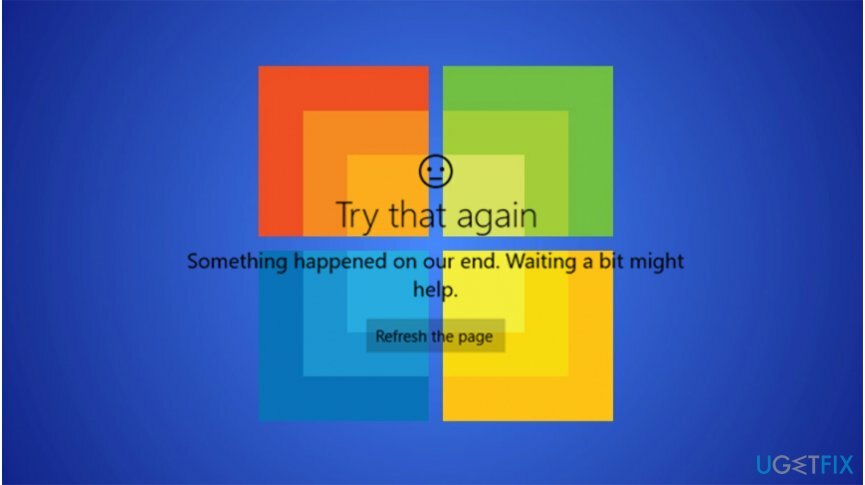
อย่างไรก็ตามข้อผิดพลาด 0x8013153B Windows store อาจปรากฏว่าแคชเสียหาย[2] โฟลเดอร์ — หากเป็นกรณีนี้ คุณควรรันคำสั่งเฉพาะเพื่อรีเซ็ต Windows Store มิฉะนั้น ข้อผิดพลาด 0x8013153B อาจเกิดขึ้นเนื่องจากการติดตั้งแอปพลิเคชันจากแหล่งที่เชื่อถือได้น้อยกว่า
โชคดีที่เราได้เตรียมคำแนะนำที่แสดงวิธีแก้ไขรหัสข้อผิดพลาด 0x8013153B เมื่อเปิด Microsoft Store พวกเขาได้รับการออกแบบมาเพื่อช่วยคุณขจัดปัญหาที่เกี่ยวข้องแม้ว่าจะเป็นผู้กระทำความผิดก็ตาม โปรดทราบว่าคุณยังสามารถค้นหาแนวทางสำหรับอุปกรณ์สมาร์ทโฟนของคุณเพื่อกำจัดข้อผิดพลาด 0x8013153B
วิธีแก้ไขข้อผิดพลาด 0x8013153B Microsoft Store
ในการซ่อมแซมระบบที่เสียหาย คุณต้องซื้อ. เวอร์ชันลิขสิทธิ์ Reimage Reimage.
ก่อนที่คุณจะพยายามแก้ไขข้อผิดพลาด 0x8013153B เราขอแนะนำให้คุณตรวจสอบให้แน่ใจว่าปัญหานี้ไม่เกี่ยวข้องกับปัญหาเซิร์ฟเวอร์ภายใน คุณสามารถทำได้โดยไปที่เว็บไซต์ทางการของ Microsoft เพื่อรับการแจ้งเตือนหรือติดตามบน Twitter โดยปกติ ผู้เชี่ยวชาญด้านไอทีจะแจ้งให้ผู้ใช้ทราบเกี่ยวกับปัญหาที่เกิดขึ้นทั้งหมด
นอกจากนี้ ผู้เชี่ยวชาญด้านความปลอดภัยของเราแนะนำให้คุณสแกนอุปกรณ์ของคุณด้วยเครื่องมือเพิ่มประสิทธิภาพระบบระดับมืออาชีพเพื่อตรวจจับและกำจัดโปรแกรมที่อาจไม่ต้องการ (PUP)[3] ที่อาจรบกวนแอปพลิเคชันร้านค้าของ Microsoft ในตัว สำหรับสิ่งนั้น ตัวเลือกอันดับต้นๆ ของเราคือ Reimageเครื่องซักผ้า Mac X9.
วิดีโอนี้มีข้อมูลเกี่ยวกับการแก้ไขข้อผิดพลาดนี้:
วิธีที่ 1 แก้ไขปัญหาแอปพลิเคชัน Microsoft Store
ในการซ่อมแซมระบบที่เสียหาย คุณต้องซื้อ. เวอร์ชันลิขสิทธิ์ Reimage Reimage.
- คลิก ปุ่ม Windows + R และพิมพ์ ms-settings: แก้ไขปัญหา;
- เปิด แก้ไขปัญหาแท็บ และค้นหา ค้นหาและแก้ไขปัญหาอื่นๆ;
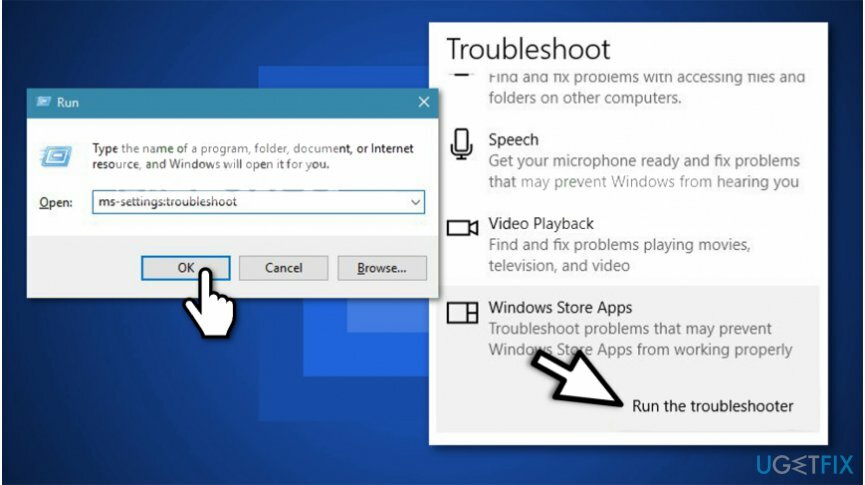
- เลือก แอพ Windows Store แล้วกด เรียกใช้ตัวแก้ไขปัญหา.
- เมื่อการสแกนเสร็จสิ้น ให้คลิก ใช้โปรแกรมแก้ไขนี้;
- รีสตาร์ทเครื่องคอมพิวเตอร์ของคุณ
วิธีที่ 2 รีเซ็ตแคช Windows Store ที่เสียหาย
ในการซ่อมแซมระบบที่เสียหาย คุณต้องซื้อ. เวอร์ชันลิขสิทธิ์ Reimage Reimage.
- กด ปุ่ม Windows + R และส่ง WSreset.exe;
- เมื่อดำเนินการคำสั่งแล้ว Windows store ควรรีสตาร์ทโดยอัตโนมัติ ไม่เช่นนั้นคุณจะได้รับ “แคชสำหรับ ร้านค้าถูกล้าง ตอนนี้คุณสามารถเรียกดู Store สำหรับแอพ" ข้อความ.
- ลองเปิด Microsoft Store เพื่อตรวจสอบว่าข้อผิดพลาด 0x8013153B ยังคงมีอยู่หรือไม่
วิธีที่ 3 ลบไฟล์ในโฟลเดอร์ชั่วคราว
ในการซ่อมแซมระบบที่เสียหาย คุณต้องซื้อ. เวอร์ชันลิขสิทธิ์ Reimage Reimage.
- นำทางไปยัง C:\\Windows\\temp และคลิก ใช่ ในหน้าต่างป๊อปอัปการควบคุมบัญชีผู้ใช้ (UAC)
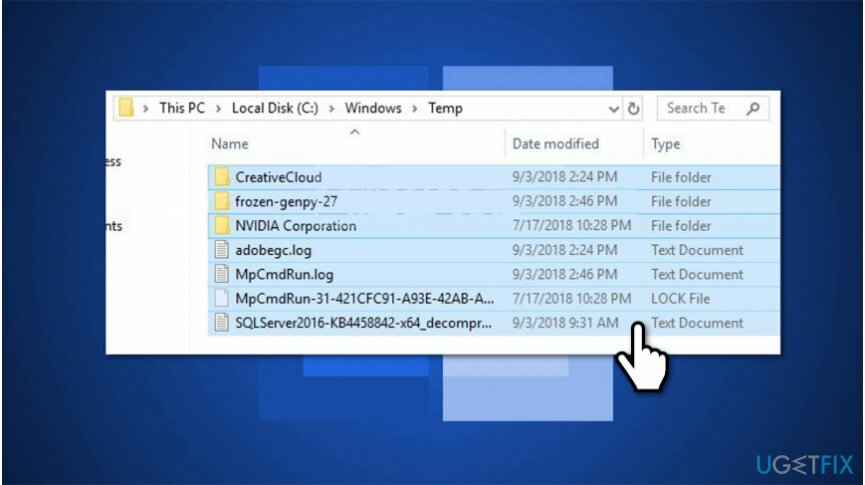
- เลือก เอกสารทั้งหมด ในโฟลเดอร์และกำจัดมันโดยคลิกขวาและเลือก ลบ;
- รีบูตเครื่องคอมพิวเตอร์ของคุณ
วิธีที่ 4 ใช้แท็บนักพัฒนาเพื่อเปิดใช้งาน Microsoft Store Apps
ในการซ่อมแซมระบบที่เสียหาย คุณต้องซื้อ. เวอร์ชันลิขสิทธิ์ Reimage Reimage.
- คลิก ปุ่ม Windows + R และพิมพ์ ms-settings: windowsupdate;
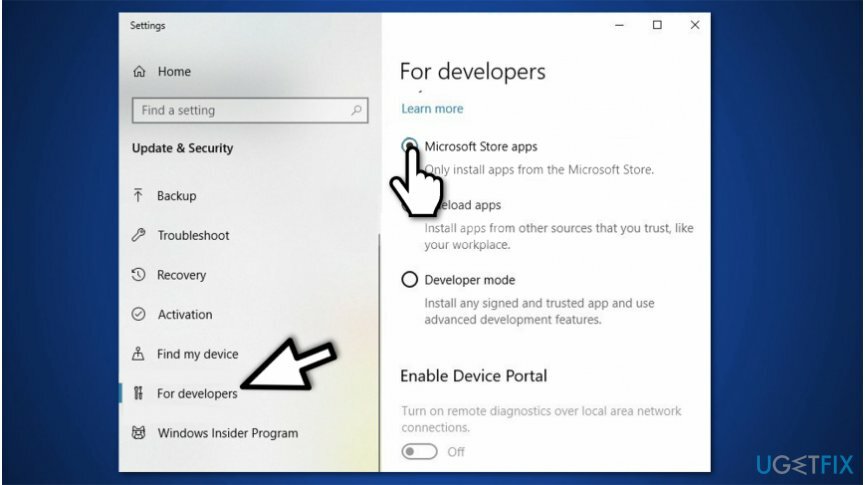
- ในบานหน้าต่างด้านซ้ายเลือก สำหรับนักพัฒนา และติ๊ก แอพ Microsoft Store เครื่องหมายถูก;
- ปิดหน้าต่างและรีสตาร์ทพีซีของคุณ
วิธีที่ 5. ดำเนินการคำสั่ง PowerShell เพื่อลงทะเบียน Microsoft Store อีกครั้ง
ในการซ่อมแซมระบบที่เสียหาย คุณต้องซื้อ. เวอร์ชันลิขสิทธิ์ Reimage Reimage.
- คลิก ปุ่ม Windows + R และส่ง พาวเวอร์เชลล์;
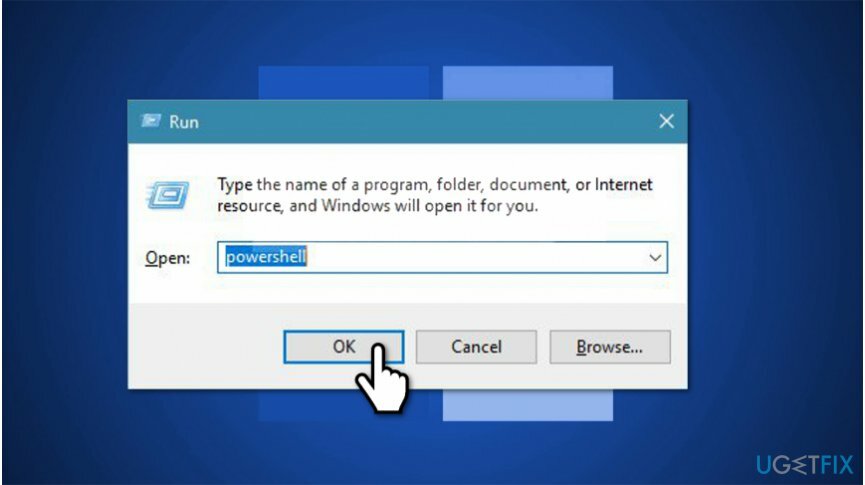
- กด Ctrl + Shift + Enter และคลิก ใช่ ในหน้าต่างป๊อปอัป UAC
- คัดลอกและวางคำสั่งต่อไปนี้โดยคลิก Enter หลังจากนั้น:
AppXPackage -ผู้ใช้ทั้งหมด | Foreach {Add-AppxPackage -DisableDevelopmentMode - ลงทะเบียน “$($_.InstallLocation)\\AppXManifest.xml”} - รีสตาร์ทเครื่องคอมพิวเตอร์ของคุณ
โบนัส: เข้าสู่โหมดเครื่องบินเพื่อแก้ไขข้อผิดพลาด 0x8013153B บนสมาร์ทโฟน
ในการซ่อมแซมระบบที่เสียหาย คุณต้องซื้อ. เวอร์ชันลิขสิทธิ์ Reimage Reimage.
- เปิด Microsoft Store และปล่อยให้มันเริ่มโหลด;
- ออกจากแอพและ เปิดโหมดเครื่องบิน;
- เปิด แอปพลิเคชันอีกครั้งและปล่อยให้โหลดอีกครั้ง
- ทางออก Microsoft Store และ ปิดโหมดเครื่องบิน;
- เข้าใหม่ แอปพลิเคชัน
ซ่อมแซมข้อผิดพลาดของคุณโดยอัตโนมัติ
ทีม ugetfix.com พยายามอย่างเต็มที่เพื่อช่วยผู้ใช้ในการค้นหาแนวทางแก้ไขที่ดีที่สุดในการขจัดข้อผิดพลาด หากคุณไม่ต้องการต่อสู้กับเทคนิคการซ่อมด้วยตนเอง โปรดใช้ซอฟต์แวร์อัตโนมัติ ผลิตภัณฑ์แนะนำทั้งหมดได้รับการทดสอบและรับรองโดยผู้เชี่ยวชาญของเรา เครื่องมือที่คุณสามารถใช้เพื่อแก้ไขข้อผิดพลาดของคุณมีดังต่อไปนี้:
เสนอ
ทำมันตอนนี้!
ดาวน์โหลด Fixความสุข
รับประกัน
ทำมันตอนนี้!
ดาวน์โหลด Fixความสุข
รับประกัน
หากคุณไม่สามารถแก้ไขข้อผิดพลาดโดยใช้ Reimage โปรดติดต่อทีมสนับสนุนของเราเพื่อขอความช่วยเหลือ โปรดแจ้งให้เราทราบรายละเอียดทั้งหมดที่คุณคิดว่าเราควรรู้เกี่ยวกับปัญหาของคุณ
กระบวนการซ่อมแซมที่ได้รับสิทธิบัตรนี้ใช้ฐานข้อมูล 25 ล้านส่วนประกอบที่สามารถแทนที่ไฟล์ที่เสียหายหรือสูญหายในคอมพิวเตอร์ของผู้ใช้
ในการซ่อมแซมระบบที่เสียหาย คุณต้องซื้อ. เวอร์ชันลิขสิทธิ์ Reimage เครื่องมือกำจัดมัลแวร์

เข้าถึงเนื้อหาวิดีโอที่มีการจำกัดพื้นที่ด้วย VPN
อินเทอร์เน็ตส่วนตัว เป็น VPN ที่สามารถป้องกันผู้ให้บริการอินเทอร์เน็ตของคุณ รัฐบาลและบุคคลที่สามไม่ให้ติดตามออนไลน์ของคุณและอนุญาตให้คุณไม่เปิดเผยตัวตนโดยสมบูรณ์ ซอฟต์แวร์นี้มีเซิร์ฟเวอร์เฉพาะสำหรับการทอร์เรนต์และการสตรีม เพื่อให้มั่นใจถึงประสิทธิภาพสูงสุดและไม่ทำให้คุณช้าลง คุณยังสามารถข้ามข้อจำกัดทางภูมิศาสตร์และดูบริการต่างๆ เช่น Netflix, BBC, Disney+ และบริการสตรีมมิ่งยอดนิยมอื่นๆ ได้โดยไม่มีข้อจำกัด ไม่ว่าคุณจะอยู่ที่ไหน
ไม่ต้องจ่ายผู้เขียน ransomware – ใช้ตัวเลือกการกู้คืนข้อมูลอื่น
การโจมตีของมัลแวร์ โดยเฉพาะอย่างยิ่งแรนซัมแวร์ เป็นอันตรายที่ใหญ่ที่สุดต่อไฟล์รูปภาพ วิดีโอ ที่ทำงาน หรือโรงเรียนของคุณ เนื่องจากอาชญากรไซเบอร์ใช้อัลกอริธึมการเข้ารหัสที่แข็งแกร่งเพื่อล็อคข้อมูล จึงไม่สามารถใช้งานได้อีกต่อไปจนกว่าจะจ่ายค่าไถ่เป็น bitcoin แทนที่จะจ่ายเงินให้แฮกเกอร์ คุณควรลองใช้ทางเลือกอื่นก่อน การกู้คืน วิธีการที่สามารถช่วยให้คุณดึงข้อมูลบางส่วนที่สูญหายได้อย่างน้อย มิฉะนั้น คุณอาจสูญเสียเงินพร้อมกับไฟล์ หนึ่งในเครื่องมือที่ดีที่สุดที่สามารถกู้คืนไฟล์ที่เข้ารหัสได้อย่างน้อย - การกู้คืนข้อมูล Pro.